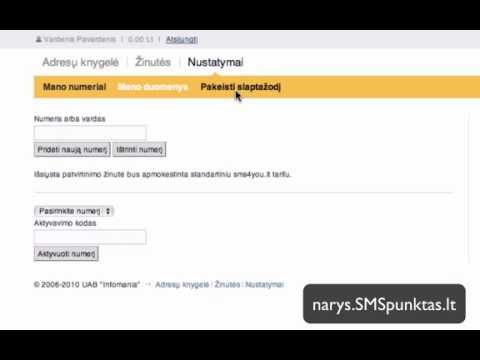
Turinys
- etapai
- 1 būdas. Pakeiskite „Google“ paskyros slaptažodį
- 2 būdas: pakeiskite „Yahoo“ paskyros slaptažodį
- 3 būdas. Pakeiskite „Facebook“ paskyros slaptažodį
- 4 būdas Pakeiskite savo paskyros slaptažodį
- 5 būdas. Pakeiskite „Windows 8“ slaptažodį
- 6 būdas. Pakeiskite „Windows 7“ / „Vista“ seanso slaptažodį
- 7 būdas. Pakeiskite slaptažodį „Mac OS X“
- 8 būdas. Pakeiskite „Apple ID“ paskyros slaptažodį
Ar manote, kad jūsų sąskaita buvo įsilaužta? Pamiršote slaptažodį? Ar jūs tiesiog norite jį pakeisti, kad būtų lengviau atsiminti? Priklausomai nuo jūsų atvejo, turėsite arba modifikuoti tiesiogiai iš savo paskyros nustatymų, arba iš naujo nustatyti. Šio straipsnio dėka slaptažodžio nustatymas iš naujo neturės daugiau paslapčių.
etapai
1 būdas. Pakeiskite „Google“ paskyros slaptažodį
-

Eik į puslapį https://www.google.fr/. -

Spustelėkite „Prisijungimas“ ir įveskite savo „Google“ vartotojo vardą ir slaptažodį.- Jei pamiršote slaptažodį, nedvejodami apsilankykite palaikymo puslapyje adresu https://www.google.com/accounts/recovery. Turėsite įvesti savo adresą ir atlikdami procedūrą, norėdami atkurti arba iš naujo nustatyti slaptažodį.
-

Eikite į sąskaitos saugos puslapį šiuo adresu: https://www.google.com/settings/security?service=ha_reset_pw. -

Spustelėkite „Keisti slaptažodį. » -

Į duotus laukus įveskite dabartinį ir naują slaptažodį (du kartus). -

Spustelėkite „Keisti slaptažodį. » Jums bus patvirtinta, kad operacija buvo sėkminga.
2 būdas: pakeiskite „Yahoo“ paskyros slaptažodį
-

Eik į puslapį https://login.yahoo.com/config/login_verify. -

Įveskite savo vartotojo vardą ir slaptažodį ir spustelėkite Prisijungti. »- Jei pamiršote slaptažodį, apsilankykite palaikymo puslapyje adresu https://edit.yahoo.com/forgotroot/. Jūsų paprašys įvesti savo adresą ir atlikite procedūrą, kad galėtumėte atkurti arba atkurti slaptažodį.
-

Eikite į savo paskyros nustatymus ir skiltyje „Prisijungimas ir sauga“ spustelėkite „Keisti slaptažodį“. » -

Įveskite savo naują slaptažodį ir dar kartą patvirtinkite jį šiam tikslui skirtuose laukuose. Jūsų naują slaptažodį turi sudaryti ne mažiau kaip 8 simboliai, įskaitant didžiąją raidę ir skaičių. -

Spustelėkite „Išsaugoti“. » Jums bus patvirtinta, kad operacija buvo sėkminga.
3 būdas. Pakeiskite „Facebook“ paskyros slaptažodį
-

Eik į puslapį https://www.facebook.com/. -

Įveskite savo adresą ir slaptažodį ir spustelėkite „Prisijungti“. »- Jei pamiršote slaptažodį, spustelėkite „Negalite prisijungti? ". Įveskite savo adresą, pasirinkite „Pamiršau slaptažodį“ ir spustelėkite „Tęsti“. Gausite konteinerį, kuriame yra jūsų naujo nustatymo nuoroda. Norėdami pakeisti slaptažodį, spustelėkite šią nuorodą.
-

Spustelėkite mažą rodyklę ekrano viršuje, dešinėje. -

Išskleidžiamajame meniu pasirinkite „Nustatymai“. -

Spustelėkite parinktį „Redaguoti“, esančią skilties „Slaptažodis“ dešinėje. -

Į pateiktus laukus įveskite dabartinį ir naują slaptažodį. -

Spustelėkite „Išsaugoti pakeitimus“. » Jūsų naujas slaptažodis dabar aktyvus.
4 būdas Pakeiskite savo paskyros slaptažodį
-

Eik į puslapį https: //.com/. -

Įveskite savo vartotojo vardą ir slaptažodį ir spustelėkite „Prisijungti“. »- Jei pamiršote slaptažodį, spustelėkite „Pamiršote slaptažodį? ". Įveskite susietą adresą arba vartotojo vardą. Gausite nuorodą iš naujo. Norėdami pakeisti slaptažodį, spustelėkite šią nuorodą.
-

Spustelėkite krumpliaračių piktogramą puslapio viršuje, dešinėje. Pamatysite išskleidžiamąjį meniu. Pasirinkite „Nustatymai“. » -

Kairiajame meniu spustelėkite „Slaptažodis“. -

Į pateiktus laukus įveskite dabartinį ir naują slaptažodį. -

Spustelėkite „Išsaugoti pakeitimus“. » Jums bus patvirtinta, kad operacija buvo sėkminga.
5 būdas. Pakeiskite „Windows 8“ slaptažodį
-

Dešinėje ekrano pusėje braukite iš dešinės į kairę.- Jei pamiršote „Microsoft Live“ paskyros slaptažodį ir negalite prisijungti naudodami „Windows 8“, atminkite, kad slaptažodį galite iš naujo nustatyti iš „https: //“ paskyros.Live.com / slaptažodį / iš naujo. Įspėjimas: jei vis dar negalite prisijungti, kai tik iš naujo nustatote slaptažodį, turėsite iš naujo įdiegti „Windows 8“.
-

Bakstelėkite „Nustatymai“, tada „Keisti kompiuterio parametrus“. »- Jei neturite jutiklinio ekrano, užveskite pelę apatiniame dešiniajame ekrano kampe, tada perkelkite žymeklį aukštyn, kad pasiektumėte „Nustatymai“. "
-

Spustelėkite „Vartotojai“, tada „Ryšio parinktys“. » -

Spustelėkite „Keisti slaptažodį“ ir vykdykite instrukcijas, kad jį pakeistumėte arba iš naujo nustatytumėte.
6 būdas. Pakeiskite „Windows 7“ / „Vista“ seanso slaptažodį
-

Įjunkite kompiuterį. -

Pasirinkite savo vartotojo vardą ir, jei jūsų paprašys, įveskite slaptažodį.- Jei nežinote prašomo slaptažodžio ir jūsų kompiuteris prijungtas prie domeno (arba darbo grupės), susisiekite su tinklo administratoriumi, kad paleistumėte iš naujo. Jei jūsų kompiuteris neprijungtas prie domeno, gali tekti iš naujo įdiegti „Windows“.
-

Tuo pačiu metu paspauskite „Ctrl“, „Alt“ ir „Trinti“. -

Pasirinkite parinktį „Keisti slaptažodį. » -

Įveskite seną slaptažodį ir naują slaptažodį šiam tikslui numatytuose laukuose. -

Patvirtinkite paspausdami klaviatūros klavišą „Enter“. Jums bus patvirtinta, kad operacija buvo sėkminga.
7 būdas. Pakeiskite slaptažodį „Mac OS X“
-

Įjunkite „Mac“. -

Pasirinkite savo vartotojo vardą ir, jei jūsų paprašys, įveskite slaptažodį.- Jei nežinote slaptažodžio ir jūsų kompiuteris yra prijungtas prie domeno (arba darbo grupės), susisiekite su tinklo administratoriumi, kad jį nustatytumėte iš naujo. Jei nesate prisijungę prie domeno, gali tekti iš naujo įdiegti „Mac OS X“ naudojant „Apple“ pateiktą diegimo CD / DVD diską.
-

„Apple“ meniu pasirinkite „Sistemos nuostatos“. » -

Skiltyje „Sistema“ spustelėkite „Vartotojai ir grupės“. » -

Pasirinkite abonementą, kurio slaptažodį norite pakeisti. -

Spustelėkite „Keisti slaptažodį. » -

Įveskite seną ir naują slaptažodį šiam tikslui skirtuose laukuose. -

Patvirtinkite spustelėdami „Keisti slaptažodį“. » Jūsų pasirinktos paskyros slaptažodis buvo pakeistas.
8 būdas. Pakeiskite „Apple ID“ paskyros slaptažodį
-

Eikite į „appleid“ puslapį.apple.com. -

Spustelėkite „Tvarkyti„ Apple ID “. » -

Įveskite savo vartotojo vardą ir slaptažodį ir spustelėkite „Prisijungti“. »- Jei pamiršote slaptažodį, spustelėkite „Pamiršote slaptažodį? ". Turėsite įvesti „Apple ID“ ir pasirinkti atpažinimo metodą. Iš tiesų, jūs turėsite galimybę pasirinkti, ar nurodyti susietą adresą, ar atsakyti į keletą saugos klausimų.
-

Spustelėkite „Kitas“ ir peržiūrėkite savo sąrašą. Pamatysite ten, kuriame yra jūsų naujo nustatymo nuoroda. -

Spustelėkite nuorodą „Atkurti dabar“. -

Įveskite naują slaptažodį. Jūsų bus paprašyta įvesti du kartus. -

Spustelėkite „Atkurti slaptažodį. » Jums bus patvirtinta, kad operacija buvo sėkminga.